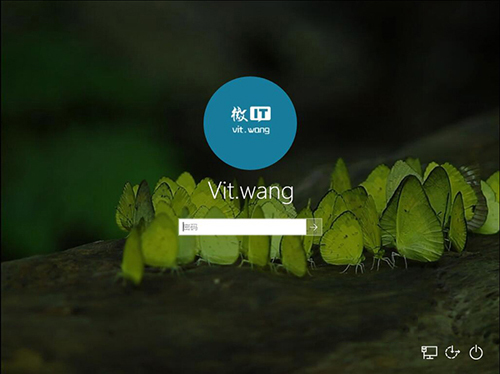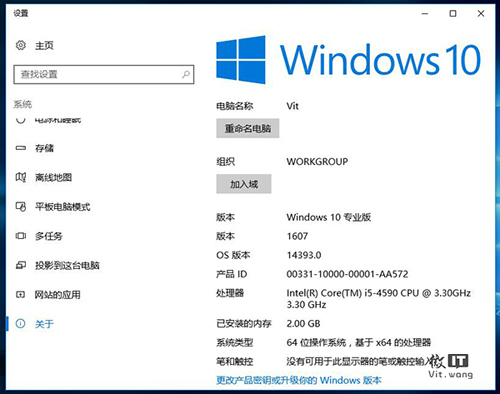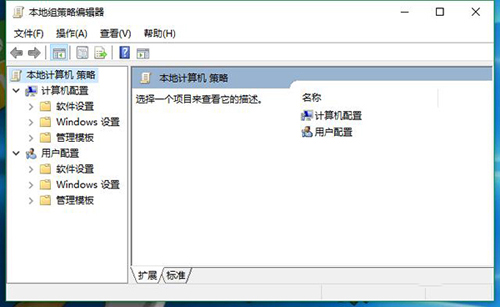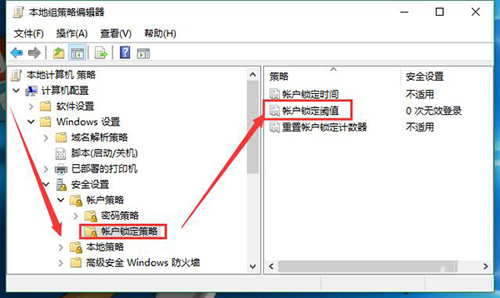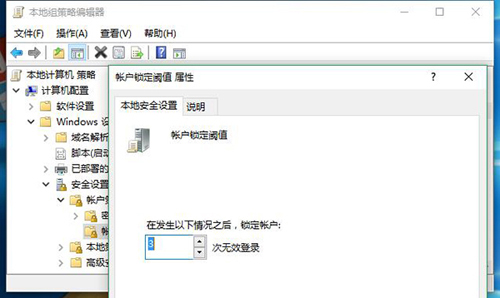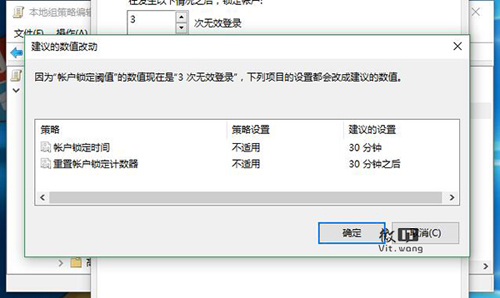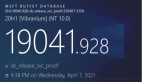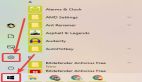增加 Windows10系統安全性!Windows 10系統也可以像iPhone手機一樣設置輸錯密碼等半年!
我們在日常生活中,手機、平板的密碼若輸入超過一定次數限制,會有暫時鎖定的機制,用以推遲密碼被破解的時間,而 Windows 電腦相當寬宏大量,為了怕你一時忘記密碼,所以提供給你***次數的密碼輸入機會,但同樣的別人也有***次的機會來嘗試猜你的密碼。
相信很多人都習慣會在電腦上設置密碼,以避免其他人來窺視電腦中儲存的數據,特別是辦公室,電腦里的工作數據可不能外泄,其實 Windows 專業版、企業版與教育版中的「本地組策略編輯器」中就有一個設置登錄次數上限的功能,當輸入錯誤密碼到你定下的上限時,系統會暫時鎖住你的電腦,增加破解密碼的難度。
以下微IT[vit.wang]提供的辦法限于使用本機帳密登錄的 Windows 專業版、企業版與教育版的使用者。暫不支持家庭版!請先在「桌面」點選鼠標左鍵,點擊「顯示設置」后,再選擇旁邊的「關于」,確認你的 Windows 10 版本類型確認好你的電腦版本。
1. 按下鍵盤上的 【Windows 鍵 + R】,打開「運行」窗口輸入「GPEDIT.MSC」后點選確定開啟「本地組策略編輯器」。
2. 定位到:「計算機配置 >> Windows 設置>> 安全設置>> 帳戶策略>> 帳戶鎖定策略」,雙擊 「帳戶鎖定閾值」。
3. 「帳戶鎖定閾值」,就是設置不正確登錄的次數,可填入的數字為 0 到 999,建議可以設 3 至 5 次,設置好后套用、確定。
4. 當你選擇確定后,會有一個提示窗口要你去設置鎖定時間與計數器歸零的間隔,也就是另外兩個項目,這時一樣先按「確定」就好。
提醒:
「帳戶鎖定時間」:Windows 貼心預設 30 分鐘。雖然這里可以設置最長為 99999 分鐘,但別忘了如果是你忘記密碼,那可就慘了,因此建議可以設置在 10 至 30 分鐘左右。
「重設帳戶鎖定計數器的時間間隔」:這一項與前一項息息相關,Windows 預設 30 分鐘,也就是指不管輸入幾次,經過 30 分鐘后就會歸為零次,建議可以設置與前一項同樣的時間。
如果你想要關閉鎖定功能,只要依照上面的步驟將「帳戶鎖定閾值」設置值更改為 0,就能恢復成原本的設置狀態。雖然這個辦法沒辦法真正預防你的電腦被人擅用,但至少提高了破解的難度與所需的時間,成為辦公室電腦安全的***道防線。